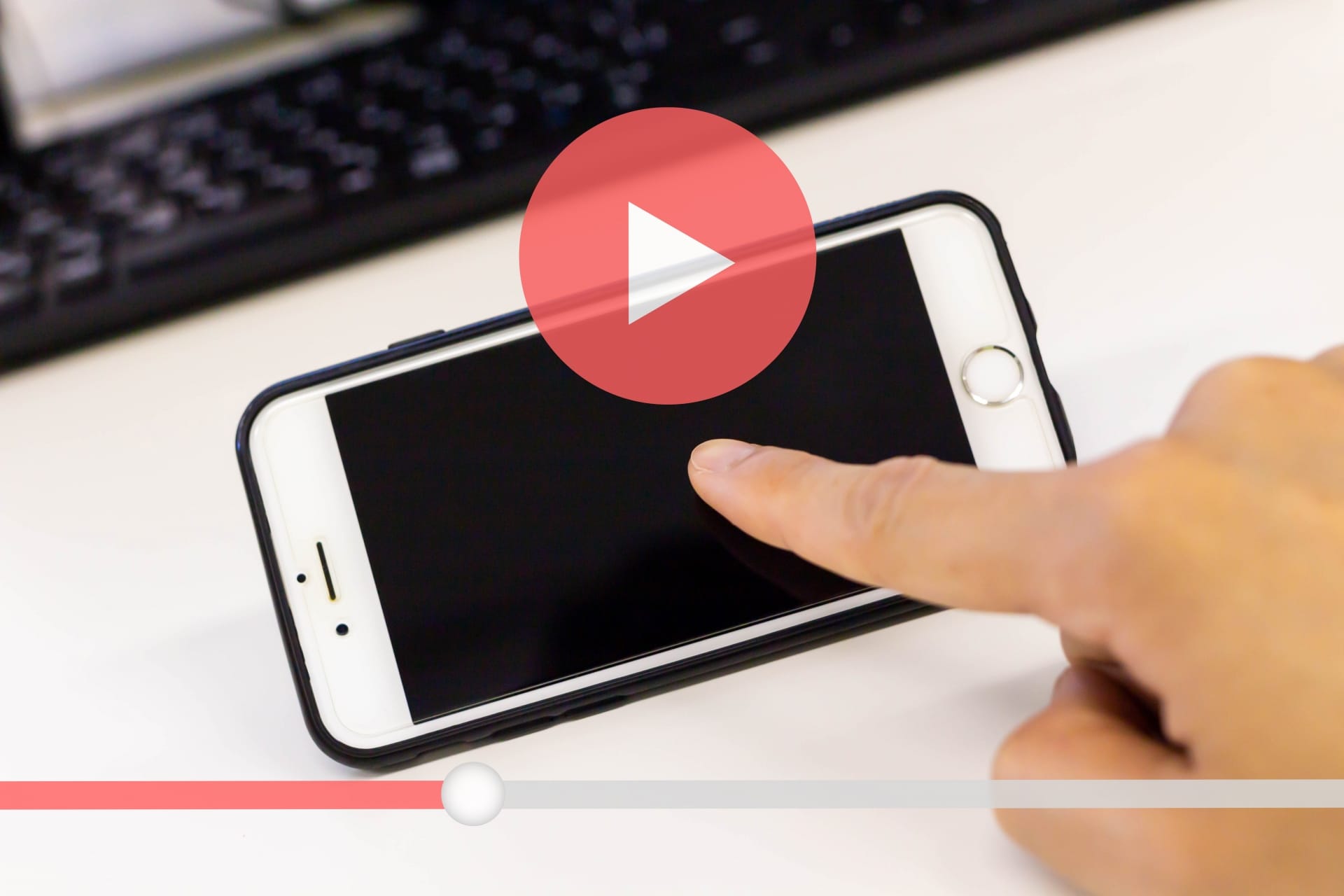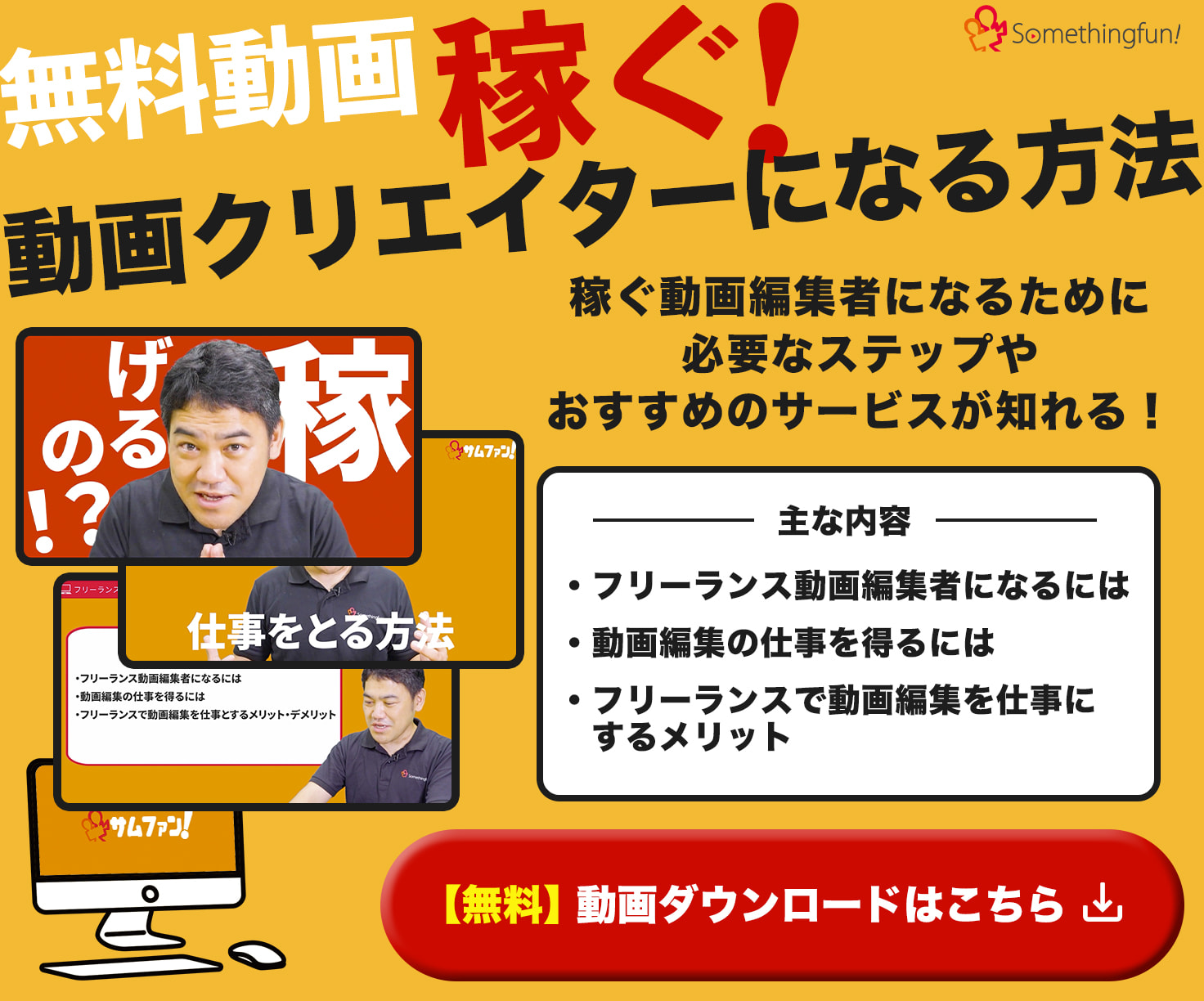「YouTubeに動画を投稿するために、編集アプリを使いたいな……」
と考えている人は多いのではないでしょうか。
動画編集アプリは何種類もあり、自分に合ったものを見つけるのは時間がかかります。
またアプリによって「字幕の挿入」「トリミング」「SNSへシェア」など、利用できる加工機能が異なります。
アプリを探すときは、自分が大切にするものや選ぶポイントを知っておくのがおすすめ。
それだけでも、利用するアプリの候補をしぼることが可能です。
そこで今回は、以下のカテゴリーに分けておすすめの編集アプリを9つ紹介します。
- 人気
- 無料
- 操作が簡単
また編集アプリを選ぶポイントも解説しますので、あわせて参考にしてみてくださいね。
目次
【人気】YouTubeの動画編集におすすめのアプリ3つ
最初に人気のアプリとして、
- Adobe Premiere Rush CC
- BeeCut
- Filmmaker Pro
の3つを紹介します。
おすすめ1:Adobe Premiere Rush CC
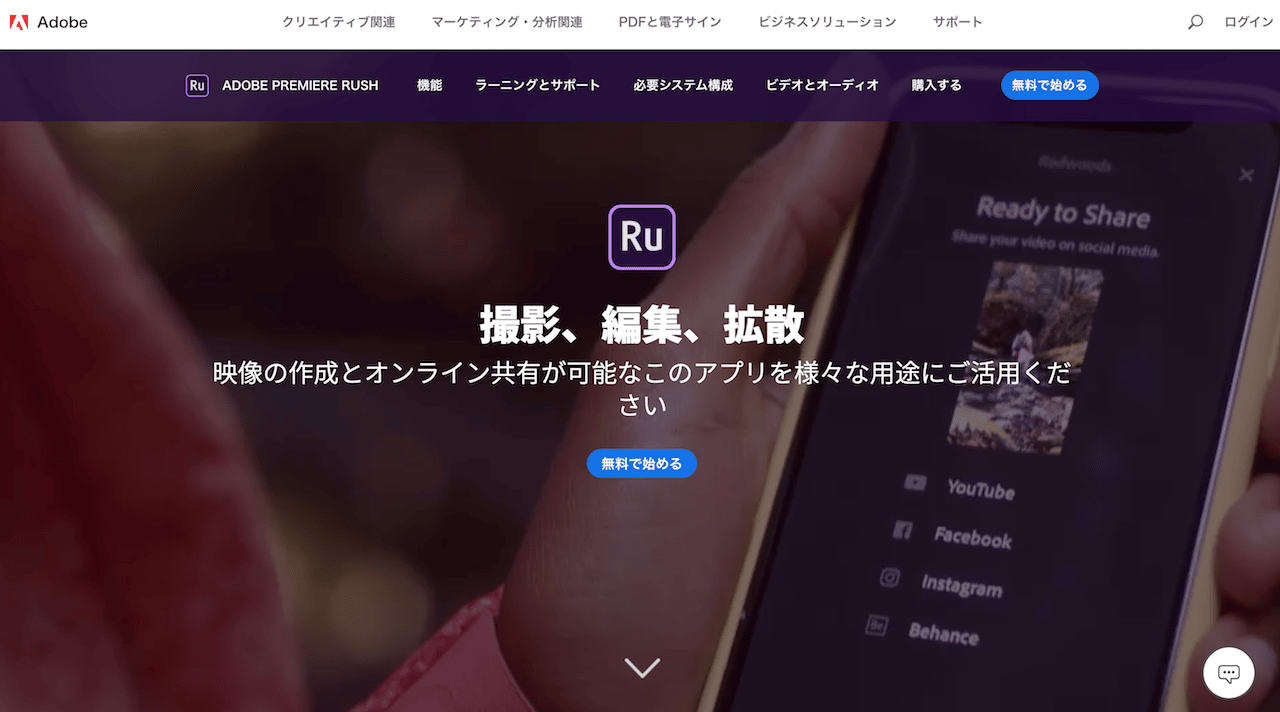
Adobe Premiere Rush CCとは、クリエイターによく使われている「Adobe」のソフトを使った編集アプリです。
撮影から編集、拡散までこのアプリひとつで完結します。
おすすめポイントは、以下の通り。
- 加工機能は文字入れ、BGMの挿入など
- ていねいなチュートリアルあり
- 2GBのクラウドストレージも利用可能
有名ソフトで動画編集を体験してみたい人におすすめです。
アプリはスマホとパソコン両方用意されているので、自分が使いやすいものを選んでみてください。
アプリのダウンロード先
おすすめ2:BeeCut
BeeCutとは、初心者向けに提供されている動画制作アプリです。
ワンクリックであらゆる操作ができるので、初めての動画制作でも戸惑いません。
おすすめポイントは、以下の通り。
- 加工機能はテキスト、BGM、モザイクの挿入など
- 1,854万人以上のユーザーが満足
- 10年以上の実績あり
YouTubeなどが流行る前から使われているので、信頼できそうですね。
人気、かつ操作が簡単なアプリで編集したい人におすすすめです。
アプリのダウンロード先
おすすめ3:Filmmaker Pro
Filmmaker Proとは、海外でよく使われている動画編集アプリです。
おすすめポイントは、以下の通り。
- 加工機能はテキストやイラスト、BGMの挿入など
- 横画面での編集に対応
- 指でパパッと操作できる
編集アプリの多くは縦画面での操作にしか対応しておらず、編集しにくく感じることがありました。
しかしこちらのアプリは横画面で編集しやすいうえに、ユーザーが見ている状態で編集できるので、より見やすい動画を作成できます。
再生回数の高い動画を作成したい人におすすめでしょう。
アプリのダウンロード先
【無料】YouTubeの動画編集におすすめのアプリ3つ
続いては、無料の編集アプリとして、
- imovie
- Splice
- YouTube Studio
の3つを紹介しますね。
おすすめ1:imovie
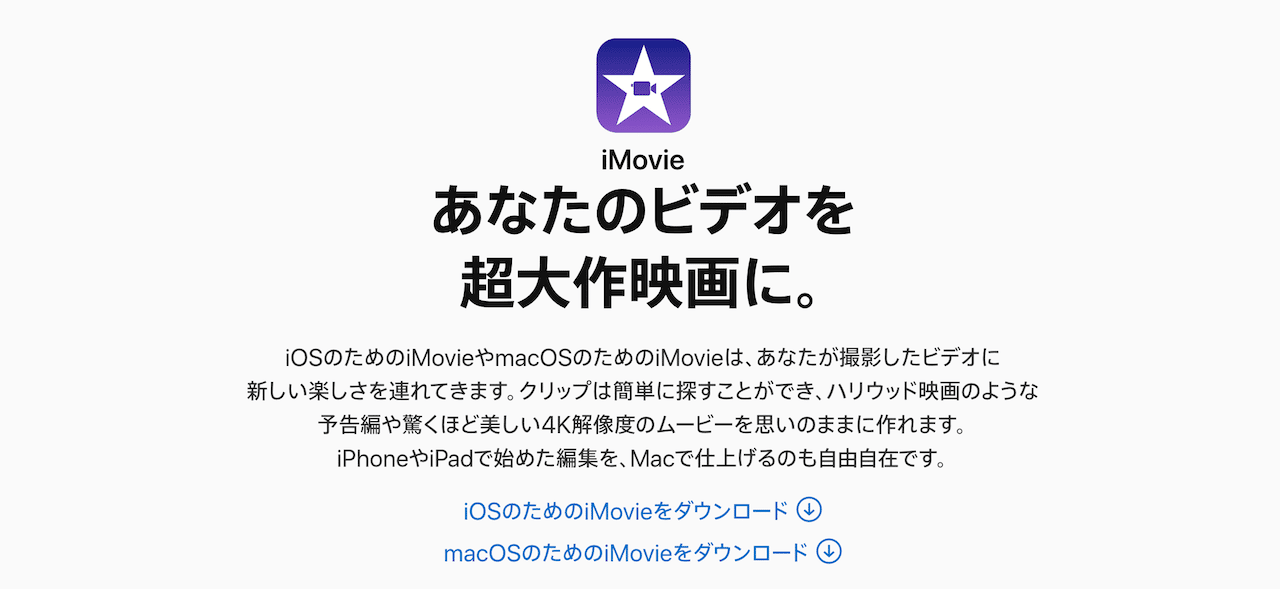
imovieとは、Apple社が提供する動画編集アプリです。
iPhoneには最初からインストールされているアプリなので、Appleユーザーは見たことある人も多いかもしれません。
おすすめポイントは、以下の通り。
- 加工機のは再生速度の変更、BGMやテキストの挿入など
- ビデオフィルタなど編集ツールを多数用意
- そのままYouTubeなどSNSにシェア可能
利用はiPhoneとMacユーザーに限られますが、無料でクオリティの高い動画を作成したい人におすすめです。
アプリのダウンロード先
おすすめ2:Splice
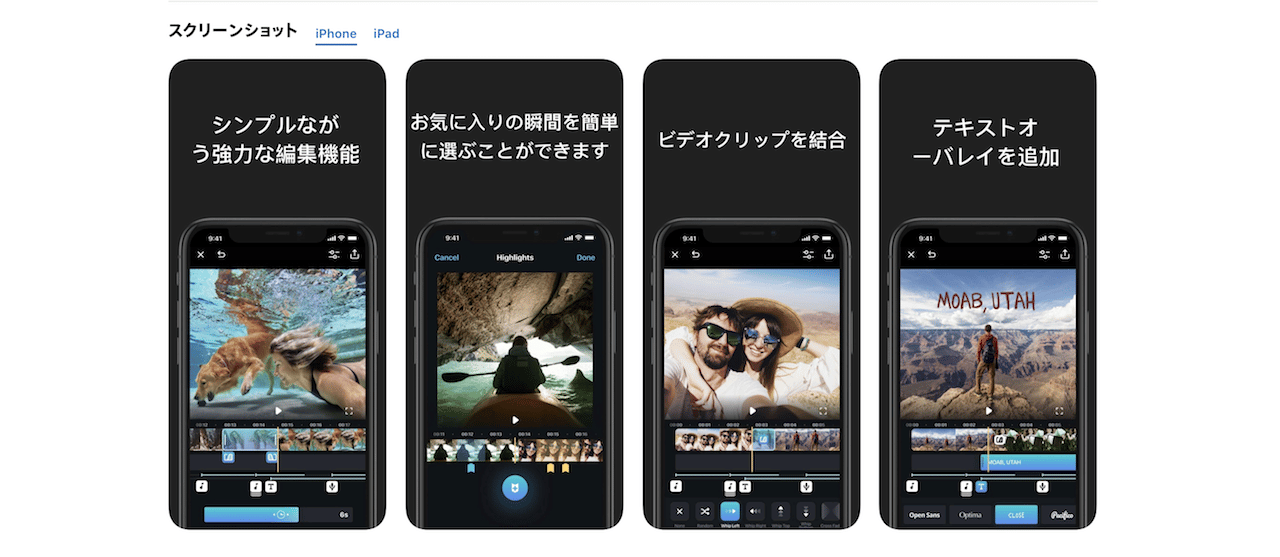
Spliceとは、アクションカメラ「GoPro」で撮影した動画を編集できる専用アプリです。
GoProの編集アプリには「Quick」もありますが、Spliceの方が編集の自由度は高いです。
おすすめポイントは、以下の通り。
- 加工機能はトリミング、再生速度の変化など
- YouTubeなどへのシェア、カメラロールへの保存も可能
GoProユーザーはもちろん、旅行やアクティビティなど、スピード感のある動画を編集したい人におすすめです。
ただしアプリはiOSに限られますので、ご注意ください。
アプリのダウンロード先
おすすめ3:YouTube Studio
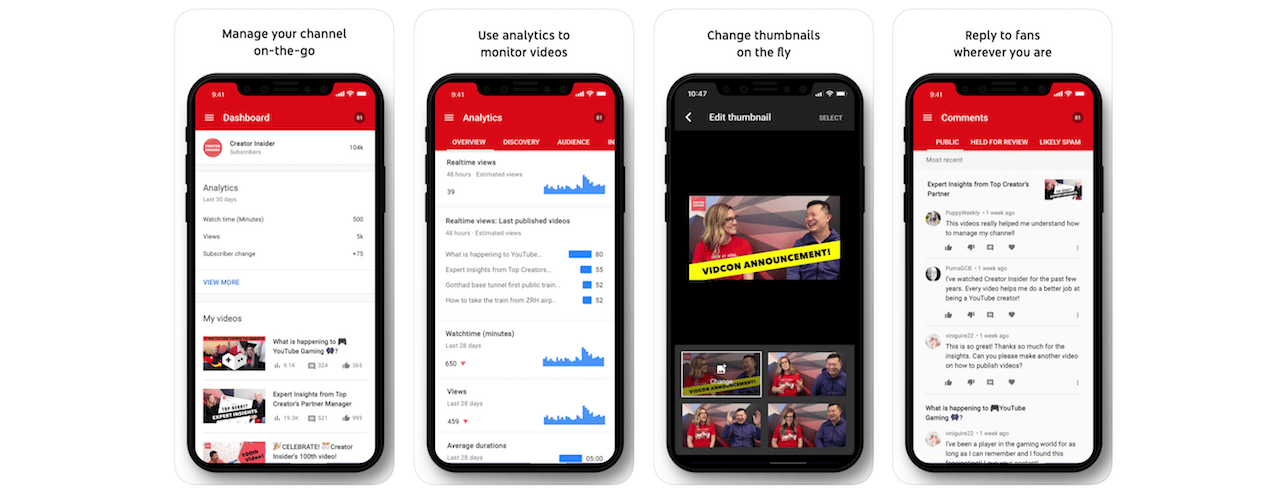
YouTube Studioとは、YouTubeが提供しているチャンネル管理アプリです。
主に再生回数やクリック率の解析などに利用しますが、アプリから動画を編集することも可能です。
おすすめポイントは、以下の通り。
- 機能はインプレッションの解析、コメントへの返信など
- 外出先でも動画の編集が可能
動画の編集と分析、どちらもまとめて同じアプリで管理したい人におすすめです。
アプリのダウンロード先
【簡単】YouTubeの動画編集におすすめのアプリ3つ
続いては、操作が簡単なアプリとして、
- Magisto
- VideoShow
- キネマスター
の3つを見ていきましょう。
おすすめ1:Magisto
Magistoとは、3つのステップで簡単に動画を編集できるアプリです。
おすすめポイントは、以下の通り。
- 利用者は6万以上
- 作成は写真や動画を選ぶ、動画の雰囲気を選ぶ、音楽を挿入するだけで完成
加工機能はそれほど多くありませんが、そのぶんシンプルで分かりやすいでしょう。
簡単な操作で、おしゃれな動画を作りたい人におすすめです。
アプリのダウンロード先
おすすめ2:VideoShow
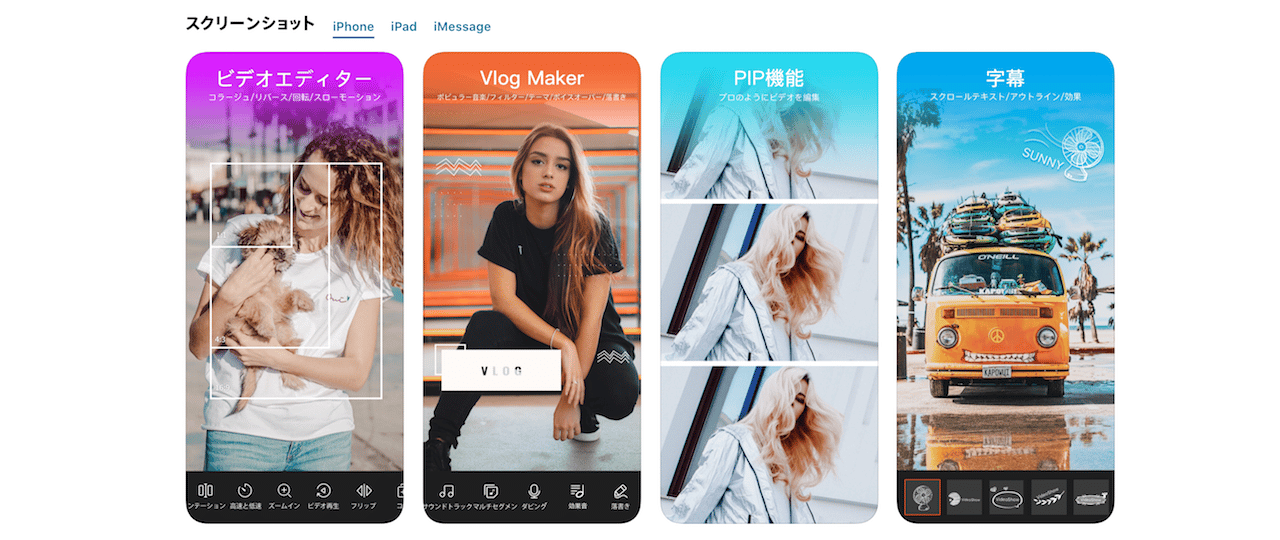
VideoShowは、個人で撮影した動画をおしゃれに編集できるアプリです。
おすすめポイントは、以下の通り。
- 加工機能は、音楽や字幕、ステッカーの挿入など
- 動画にフィルターをかけることができるので、撮影に自信がなくても安心
- 多くの国のアプリランキングで第1位を獲得
フィルターを使うことで、動画の雰囲気が簡単におしゃれになります。
フィルターの数も多いので、自分だけのオリジナル動画を作成できるでしょう。
アプリのダウンロード先
おすすめ3:キネマスター
キネマスターはスマホだけでパソコンで編集したような、クオリティの高い動画編集が実現します。
もともとはAndroid向けの編集アプリでしたが、最近iPhone専用のアプリも公開されました。
おすすめポイントは、以下の通り。
- 加工機能は、字幕やスタンプ、BGMの挿入など
- 即時プレビューがあるので、確認しながら作業可能
アプリの指示に従っていれば簡単に動画が完成するので、編集作業をそれほど難しく感じません。
初めてスマホで動画を編集する人におすすめです。
アプリのダウンロード先
ここまでYouTubeの動画編集におすすめのアプリを紹介しました。
最後に、動画編集アプリの選び方を簡単に紹介します。
YouTubeの動画編集に使うアプリの選び方5つ
YouTubeの動画編集アプリの選び方として、
- どんな雰囲気の動画を作りたいのか
- どんな機能が搭載されているのか
- 作成できる動画の長さはどれくらいか
- ウォーターマークが搭載されているか
- YouTubeやSNSへのシェアがそのままできるか
の5つを解説しますね。
選び方1:どんな雰囲気の動画を作りたいのか
1つ目は「どんな雰囲気の動画を作りたいのか」です。
動画編集の目的はプロモーションや企業のPR、友人へのお祝いなど個人によって異なるかと思います。
そして目的によって動画の雰囲気が変わることは少なくありません。
例えば結婚式のお祝いムービーであれば、静止画を使ったスライドショーでも問題ないかと思います。
しかし商品やサービスのプロモーションでスライドショーを使うと、その魅力はなかなか伝わりにくいですよね。
動画の雰囲気によって動画と静止画どちらを扱うのか異なるので、しっかりとチェックしておきましょう。
選び方2:どんな機能が搭載されているのか
2つ目は「どんな機能が搭載されているのか」です。
動画編集アプリには、主に以下の機能が利用できるようになっています。
- 字幕の追加
- モザイク
- 音楽の挿入
- 再生速度の変化
- トリミング
しかし、すべてのアプリに同じ機能が入っているわけではありません。
必要な機能によって選ぶアプリも異なりますので、ダウンロードする前にチェックしておきましょう。
選び方3:作成できる動画の長さはどれくらいか
3つ目は「作成できる動画の長さはどれくらいか」です。
アプリによって編集できる動画の長さが異なります。
10分を超える長い動画を編集したいのに、アプリが3分までしか対応していなければ、編集できませんよね。
自分が作りたい動画の長さとアプリで編集できる長さを確認しておきましょう。
選び方4:ウォーターマークが搭載されているか
4つ目は「ウォーターマークが搭載されているか」です。
ウォーターマークとは、アプリやその企業のロゴのこと。
アプリによっては動画の端にウォーターマークが搭載されることがあり、動画の雰囲気やイメージが変わってしまうことがあります。
著作権など大切なことですが、搭載されていない方が動画の世界観を保ちやすいです。
そもそもウォーターマークが搭載されていないもの、お金を払うことでウォーターマークを外せるものなど、アプリによってさまざまなので一度確認してみてください。
選び方5:YouTubeやSNSへのシェアがそのままできるか
5つ目は「YouTubeやSNSへのシェアがそのままできるか」です。
アプリによっては、編集を終えてすぐYouTubeなどに動画を投稿できるものがあります。
そのまま投稿できる方が、動画を作成してから投稿するまでの手間はかかりませんよね。
なるべくシェアに対応しているアプリを選ぶことで、作業時間を短縮することが可能です。
動画編集アプリを使うことで、気軽にYouTubeへ投稿できる
今回は、YouTubeなどに投稿する動画の編集におすすめのアプリを紹介しました。
おさらいすると、紹介したのは以下の9つです。
【人気】
- Adobe Premiere Rush CC
- BeeCut
- Filmmaker Pro
【無料】
- imovie
- Splice
- YouTube Studio
【操作が簡単】
- Magisto
- VideoShow
- キネマスター
また編集アプリを選ぶポイントとして、以下の5つをお伝えしました。
- どんな雰囲気の動画を作りたいのか
- どんな機能が搭載されているのか
- 作成できる動画の長さはどれくらいか
- ウォーターマークが搭載されているかどうか
- YouTubeやSNSへのシェアがそのままできるかどうか
上記のポイントを参考にしながら、動画編集にチャレンジしてみてくださいね。



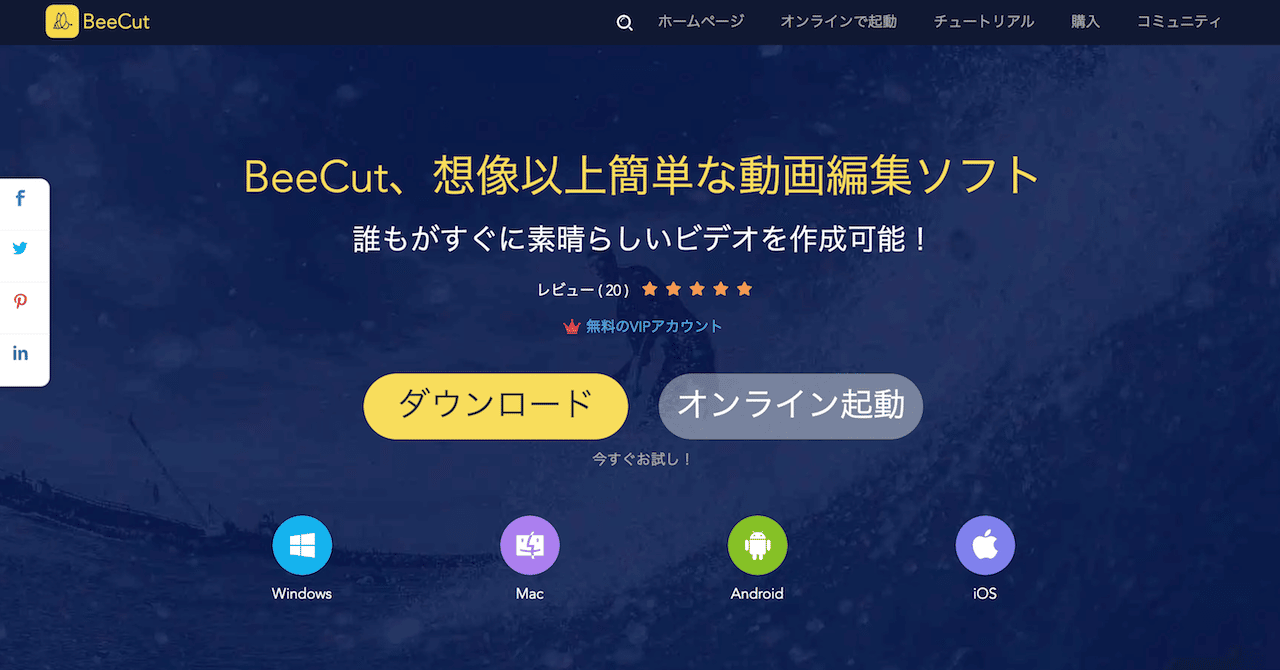 出典:
出典: 出典:
出典: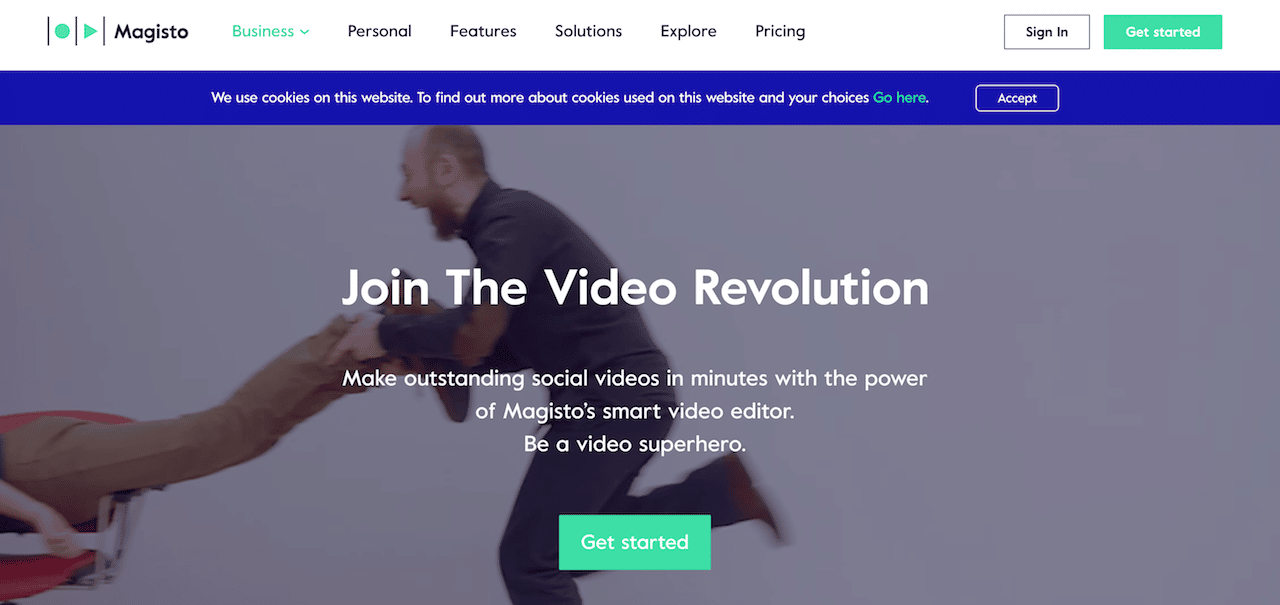 出典:
出典: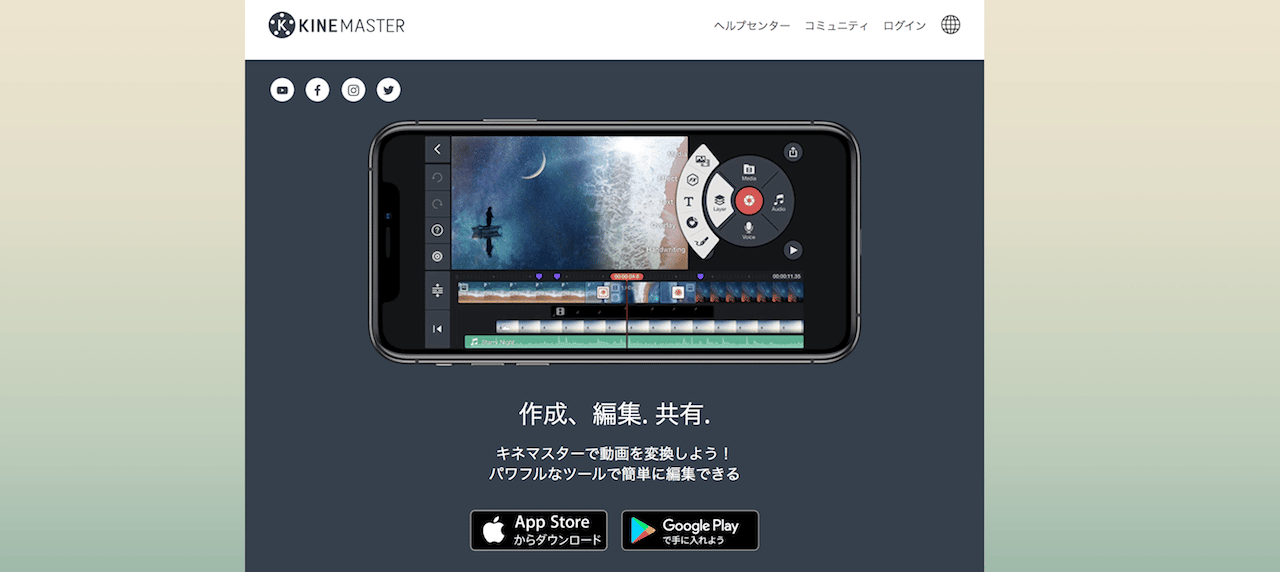 出典:
出典: